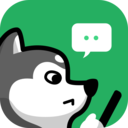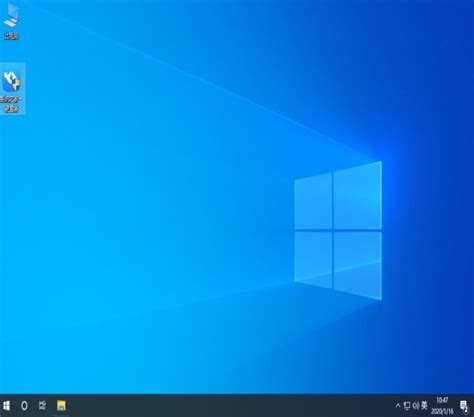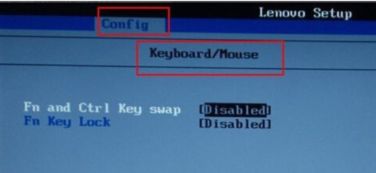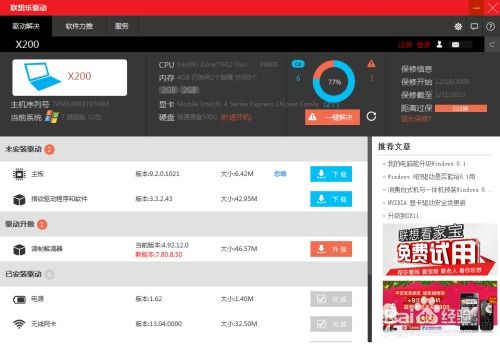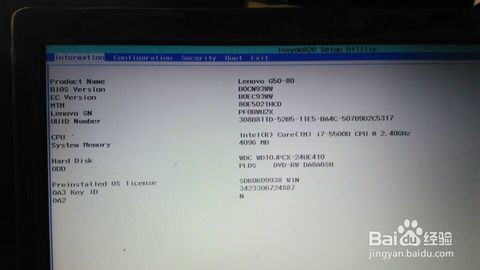联想笔记本功能键/快捷键失效?一键指南:重装驱动解决!
在日常使用联想笔记本电脑的过程中,许多用户可能会遇到功能键或快捷键无法使用的问题。这些功能键和快捷键,如调节屏幕亮度、音量大小、开启或关闭无线网络等,对提高工作效率和便捷性至关重要。一旦它们失灵,无疑会给我们的工作和学习带来不小的困扰。那么,当遇到联想笔记本功能键或快捷键无法使用的情况时,应该如何解决呢?答案很简单——重新安装驱动程序。本文将详细介绍如何为联想笔记本安装功能键和快捷键的驱动程序,以帮助你恢复这些键的正常使用。

一、了解驱动程序的重要性
驱动程序是计算机硬件与操作系统之间沟通的桥梁。对于联想笔记本的功能键和快捷键来说,相应的驱动程序能够确保这些按键与操作系统正常通信,从而实现其功能。如果驱动程序损坏、丢失或版本不兼容,就会导致这些按键无法正常工作。因此,当遇到功能键和快捷键失灵的问题时,首先应该考虑的是驱动程序的问题。
二、确定问题原因
在着手解决之前,我们需要先确定问题确实是由驱动程序引起的。你可以尝试以下步骤来诊断问题:
1. 检查硬件连接:确保键盘连接良好,没有松动或损坏。对于内置键盘的笔记本,这一步可以忽略。
2. 更新操作系统:有时操作系统的更新也会解决一些硬件兼容性问题。检查并更新你的操作系统到最新版本。
3. 查看设备管理器:打开设备管理器(右键点击“此电脑”或“计算机”,选择“属性”,然后点击“设备管理器”),查看键盘设备是否有黄色感叹号或问号标记。如果有,说明驱动程序存在问题。
三、下载和安装驱动程序
一旦确定问题是由驱动程序引起的,接下来就可以开始下载和安装驱动程序了。以下是详细步骤:
1. 访问联想官网:
打开浏览器,访问联想官方网站。联想官网提供了全面的驱动程序下载服务,确保你下载到的是与你的笔记本型号和操作系统完全兼容的驱动程序。
2. 找到你的笔记本型号:
在联想官网的主页上,找到并点击“支持与驱动程序”或类似的链接。然后,输入你的笔记本型号和操作系统版本。这些信息通常可以在笔记本的底部标签或包装盒上找到。
3. 下载驱动程序:
在搜索结果中,找到与功能键和快捷键相关的驱动程序。通常,这些驱动程序会被归类在“键盘”或“热键”类别下。点击下载链接,按照提示下载驱动程序到你的电脑上。
4. 安装驱动程序:
下载完成后,双击驱动程序安装文件,按照屏幕上的提示完成安装过程。在安装过程中,可能会要求你重启计算机。请按照提示操作,以确保驱动程序正确安装。
四、检查驱动程序是否安装成功
安装完成后,你需要检查驱动程序是否安装成功,以及功能键和快捷键是否恢复正常工作。你可以通过以下步骤进行验证:
1. 查看设备管理器:
再次打开设备管理器,检查之前带有黄色感叹号或问号标记的键盘设备是否已恢复正常。如果设备管理器中没有异常标记,说明驱动程序已正确安装。
2. 测试功能键和快捷键:
尝试使用功能键和快捷键,如调节屏幕亮度、音量大小、开启或关闭无线网络等,以确保它们已恢复正常工作。
五、常见问题解决
在安装驱动程序的过程中,你可能会遇到一些常见问题。以下是一些常见问题的解决方法:
1. 驱动程序无法安装:
如果驱动程序安装过程中出现错误提示,如“安装失败”或“无法找到兼容的硬件”,请确保你下载的是与你的笔记本型号和操作系统完全兼容的驱动程序。同时,检查你的操作系统是否有最新的更新补丁,有时这些补丁也会解决驱动程序兼容性问题。
2. 安装后功能键仍然无法使用:
如果安装驱动程序后功能键仍然无法使用,可能是由于其他软件冲突或系统问题引起的。你可以尝试以下步骤进行排查:
卸载冲突软件:检查是否安装了与键盘功能相关的第三方软件(如键盘管理软件、快捷键定制软件等),并尝试卸载它们,以排除软件冲突的可能性。
系统还原:如果问题是在安装某个软件或更新后出现的,你可以尝试使用系统还原功能将系统恢复到之前的状态。
联系联想客服:如果以上方法都无法解决问题,你可以联系联想客服寻求专业帮助。
六、保持驱动程序更新
为了避免类似问题的再次发生,建议你定期检查和更新你的驱动程序。你可以通过以下方式保持驱动程序的更新:
1. 使用联想驱动管理工具:
联想提供了一款名为“联想驱动管理”的工具,它可以自动检测你的硬件并推荐最新的驱动程序更新。你可以从联想官网下载并安装这款工具,然后定期运行它以检查驱动程序更新。
2. 关注联想官方动态:
关注联想的官方社交媒体账号或订阅联想的新闻动态,以获取最新的驱动程序更新信息和产品支持。
七、总结
联想笔记本的功能键和快捷键对于提高工作效率和便捷性至关重要。当遇到这些按键无法使用的问题时,重新安装驱动程序通常是一个有效的解决方法。通过访问联想官网下载与你的笔记本型号和操作系统完全兼容的驱动程序,并按照提示进行安装和测试,你可以轻松恢复这些按键的正常使用。同时,保持驱动程序的更新也是预防类似问题发生的重要措施。希望本文能够帮助你解决联想笔记本功能键和快捷键无法使用的问题,让你的工作和学习更加顺畅。
- 上一篇: 十八般兵器顺口溜全解析
- 下一篇: 轻松提升!让你的手机来电铃声瞬间变大的秘籍
-
 联想笔记本:轻松一键,快速重装系统!资讯攻略11-17
联想笔记本:轻松一键,快速重装系统!资讯攻略11-17 -
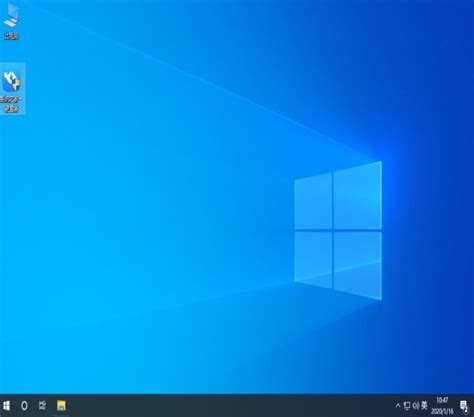 联想笔记本一键快速重装官方系统资讯攻略11-06
联想笔记本一键快速重装官方系统资讯攻略11-06 -
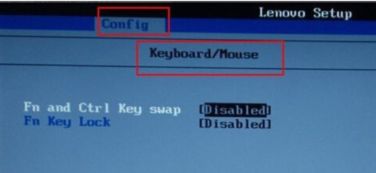 如何找到并下载联想键盘FN热键驱动程序?资讯攻略12-07
如何找到并下载联想键盘FN热键驱动程序?资讯攻略12-07 -
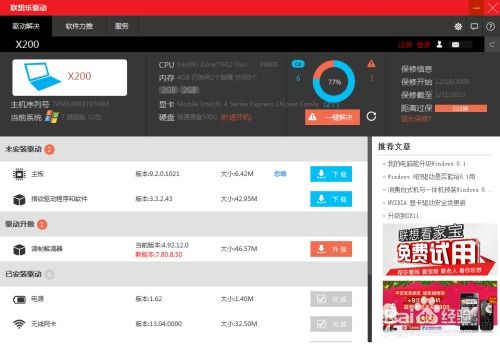 联想电脑一键驱动安装指南资讯攻略11-25
联想电脑一键驱动安装指南资讯攻略11-25 -
 联想笔记本电脑一键系统恢复指南资讯攻略11-27
联想笔记本电脑一键系统恢复指南资讯攻略11-27 -
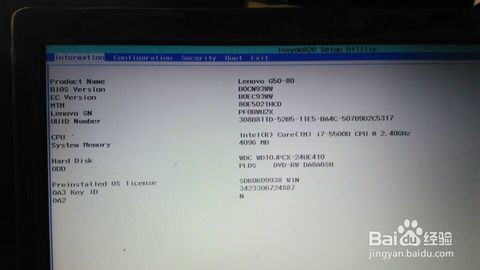 魔兽游戏中F1键失灵解决方案资讯攻略11-21
魔兽游戏中F1键失灵解决方案资讯攻略11-21